Min iPhone er frosset! Sådan frigøres en iPhone effektivt

Nogle iPhone brugere klagede over, at deres iPhone frøs uophørligt. Faktisk er der mange grunde, der kan føre til, at iPhone fryses. Softwarekrasj, for eksempel, kunne få iPhone til at tænde. Plus, en forældet iOS-version eller visse apps kan forårsage kompatibilitetsproblemer og iPhone-død. Sammenlignet med komplicerede årsager, bekymrer folk sig mere om, hvordan man frigør en iPhone, når deres håndsæt stopper at reagere. Derfor vil vi vise dig flere bedste løsninger til at frigøre en iPhone. Disse metoder fungerer for alle iPhone-modeller og er helt sikre. Kort sagt, følg vores trinvise vejledninger; Du kan få din iPhone til at køre ordentligt om få sekunder.
1. Reparer iOS-system for at frigøre en iPhone
Tipard iOS System Recovery er en nem at bruge software til at reparere iPhone, iPad og iPod touch. Det forenkler iOS-reparationsprocessen og lader iPhone tilbage fra døden med et enkelt klik. Desuden bruger denne iOS System Recovery avanceret teknologi til at registrere årsagen og frigøre en iPhone automatisk. Alle personlige data og indstillinger er sikre under iPhone-fiksering.
Sådan frigøres en iPhone med iOS System Recovery
Download programmet
IOS System Recovery har en version til henholdsvis Windows og Mac. Du kan installere den rigtige version til din computer i henhold til dit operativsystem.
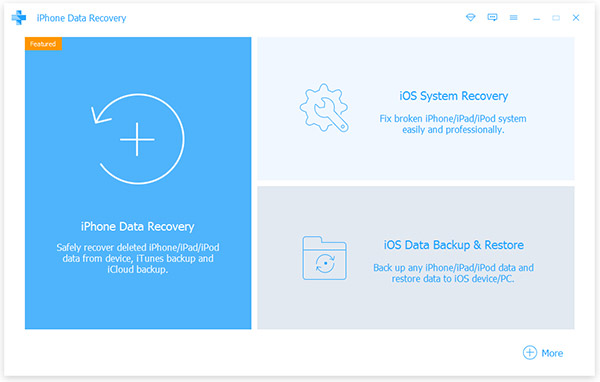
Tilslut iPhone og computer
Tilslut den frosne iPhone til computeren med USB-kabel. Og start iOS System Recovery. For at kunne feste iPhone frosset, må du hellere bruge originalkablet.
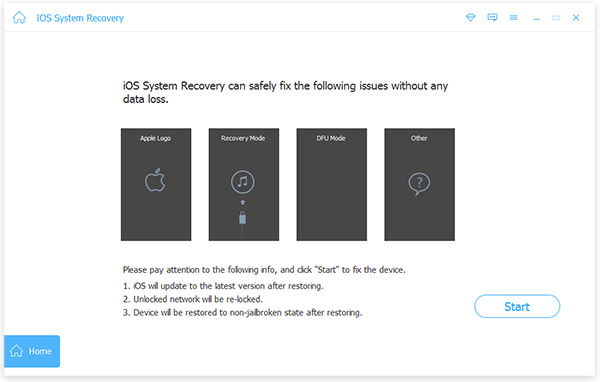
Scan iPhone indhold
Klik på Starten knappen, vil iOS System Recovery automatisk scanne og diagnosticere din iPhone.
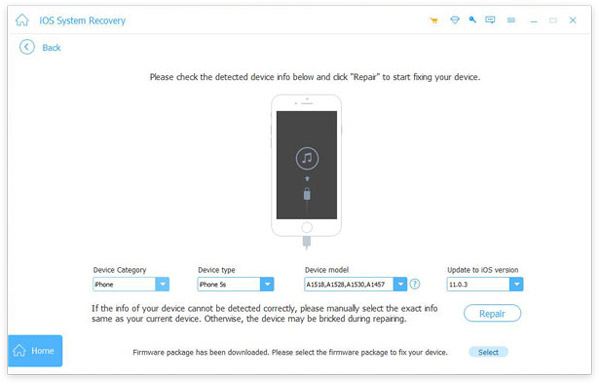
Bekræft oplysningerne
I bekræftelsesvinduet kan du kontrollere de grundlæggende oplysninger om den frosne iPhone, som model, iOS-version og meget mere. Hvis der er noget galt, skal du rette det.
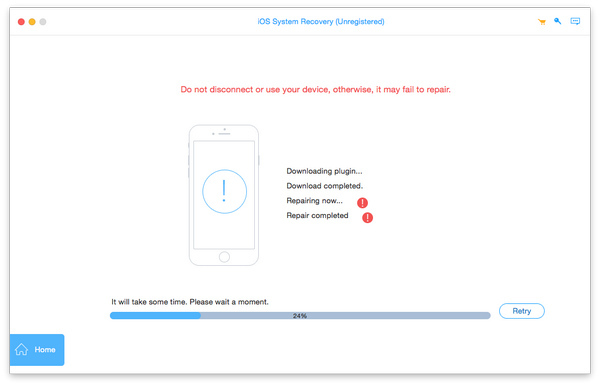
Frigør din iPhone
Hvis du er klar, kan du klikke på Reparation knappen nederst til højre. Et par sekunder senere fungerer din iPhone som normalt.
2. Soft Reset for at genstarte din iPhone
Dette er den nemmeste måde at frigøre en iPhone på, men det kan kun løse problemet midlertidigt snarere end at fjerne årsagerne.
- Trin 1: Tryk og hold "Sleep / Wake" knappen nede i sekunder, indtil skærmen slukker.
- Trin 2: Hold nede både "Sleep / Wake" og "Home" knapperne i mindst 10 sekunder på iPhone 6s og tidligere modeller. På iPhone 7 og 7 Plus er nøglekombinationen "Sleep / Wake" og "Volume" ned-knapperne. På iPhone 5S og tidligere er Sleep / Wake-knappen øverst på håndsættet. Til senere iPhone-modeller er den på højre side.
- Trin 3: Skub strømblokken fra venstre mod højre og sluk for din iPhone.
- Trin 4: Vent til skærmen bliver helt blank. Hold derefter knappen "Sleep / Wake" nede, indtil du ser Apple-logoet.
Når du går ind i din iPhone, kan du slette konfliktprogrammer og udføre andre løsninger.
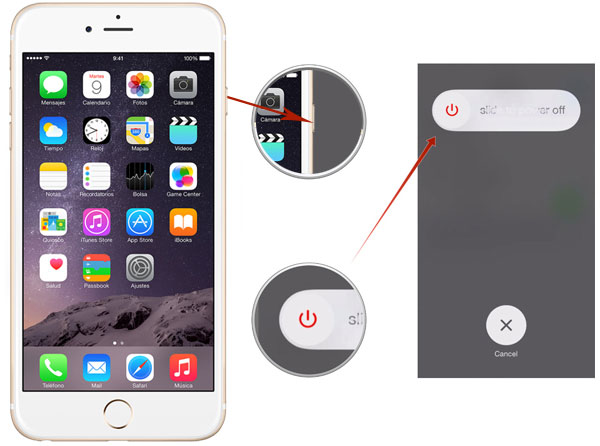
3. Opdater iOS og fjern apps
Når din iPhone er ufrivillig, bør du lægge kræfter på at fjerne årsagerne til, at iPhone frosser straks.
Trin 1: Slet apps
Tryk på det appikon, du for nylig installerede på din iPhone, indtil dialogboksen Slet vises. Vælg "Slet" for at fjerne appen og alle dens data. Gentag aktiviteter ovenfor for at slette andre nyligt installerede apps.
Trin 2: Fabriks nulstilling
Hvis du vil slette alle personlige data og indstillinger, kan du bruge fabriksgenoprettelsesfunktionen. Gå til "Indstillinger" -> "Generelt" -> "Nulstil" og tryk "Slet alt indhold og indstillinger". Indtast din PIN-kode på bekræftelsesdialog og vælg "Slet iPhone" for at afslutte den.
Trin 3: Opdater iOS
Gå til appen "Indstillinger" fra startskærmen og naviger til "Generelt" -> "Softwareopdatering". Hvis der er opdatering til rådighed, skal du trykke på installeringsindstillingen for at downloade og opdatere dit iOS-operativsystem.
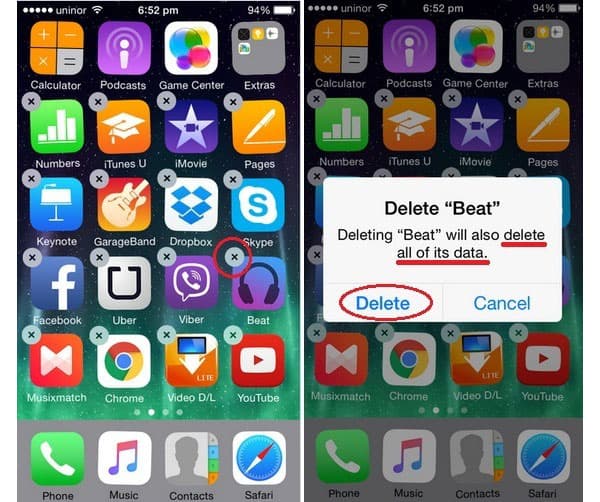
4. Gør iPhone frøs via iTunes
Hvis en iPhone ikke reagerer på standard genstart eller kraft genstart, skal du bruge iTunes til at frigøre din iPhone. Denne måde vil ikke beskadige dine data.
Trin 1: Download den nyeste version af iTunes fra Apple web og installer den på din computer.
Trin 2: Slut iPhone til din computer via en USB-kabel. Åbn iTunes og vent på, at den registrerer din iPhone.
Trin 3: Hold nede "Sleep / Wake" og "Home button" knapperne på iPhone 6s og tidligere, indtil iTunes-logoet vises på skærmen. For iPhone 7 og 7 Plus skal du bruge kombinationen af "Sleep / Wake" og "Volume down" knapperne.
Tip: Du kan muligvis se Apple logoet først. Hold knappen nede, iTunes-logoet vises.
Trin 4: Derefter vises en dialogboks i iTunes desktop applikation, sagde detektere og iPhone i genoprettelsesfunktion. Klik på "Gendan" knappen, iTunes installerer den nyeste version af iOS til iPhone.
Efter opdatering kan du starte op på din iPhone normalt og frigøre iPhone med succes.
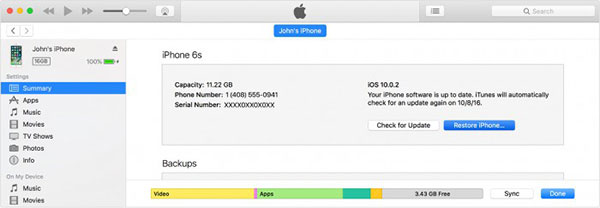
5. Opret iPhone op via iCloud
iCloud giver dig mulighed for at rydde op en iPhone eksternt. Det kunne løse iPhone frysning forårsaget af app konflikter. Det er nødvendigt, at du har tændt Find My iPhone på din mobiltelefon.
Trin 1: Adgang www.icloud.com på enhver browser. Log ind på dit Apple ID og din adgangskode.
Trin 2: Vælg Find min iPhone på hjemmesiden for at fortsætte.
Trin 3: Udfold alle enheder på øverste bånd og vælg din telefon på listen.
Tip: Du kan muligvis se Apple logoet først. Hold knappen nede, iTunes-logoet vises.
Trin 4: I popup-dialogboksen skal du trykke på "Slet iPhone" og trykke på "Slet" i bekræftelsesdialogboksen.
Derefter vil alle personlige apps og indstillinger blive slettet fra din iPhone.
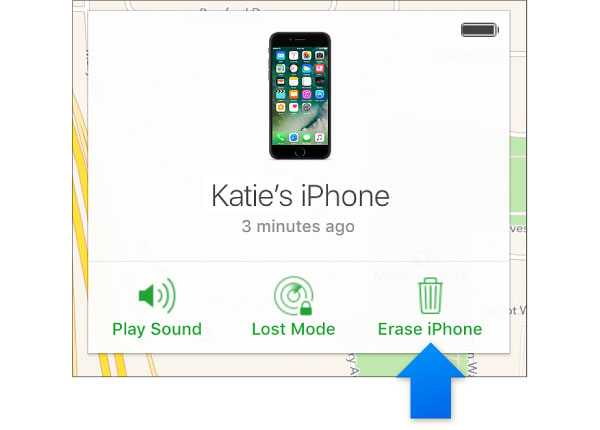
Konklusion
I denne vejledning har vi opsummeret flere måder at frigøre en iPhone på. Og for at forhindre iPhone i at fryse i fremtiden viste vi også metoder til at fjerne årsagerne til iPhone-frysning. Tipard iOS System Recovery er den nemmeste måde at frigøre en iPhone på. Hvis du vil reparere din iPhone med et klik, er det det bedste valg. Derudover introducerede vi også, hvordan man laver iPhone til at virke som normalt uden tredjeparts software. Du kan træffe en beslutning i henhold til dine situationer, og brug vores vejledninger til nemt at rette iPhone. Hvis du har noget problem, bedes du sende en besked under denne artikel.







